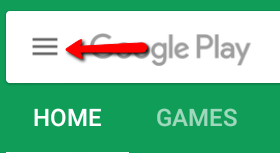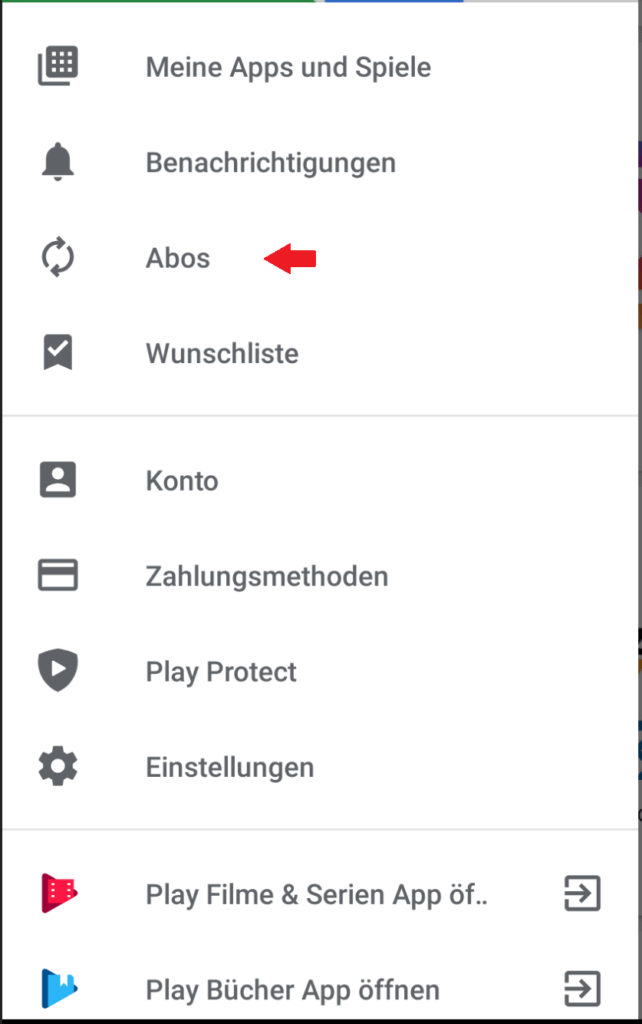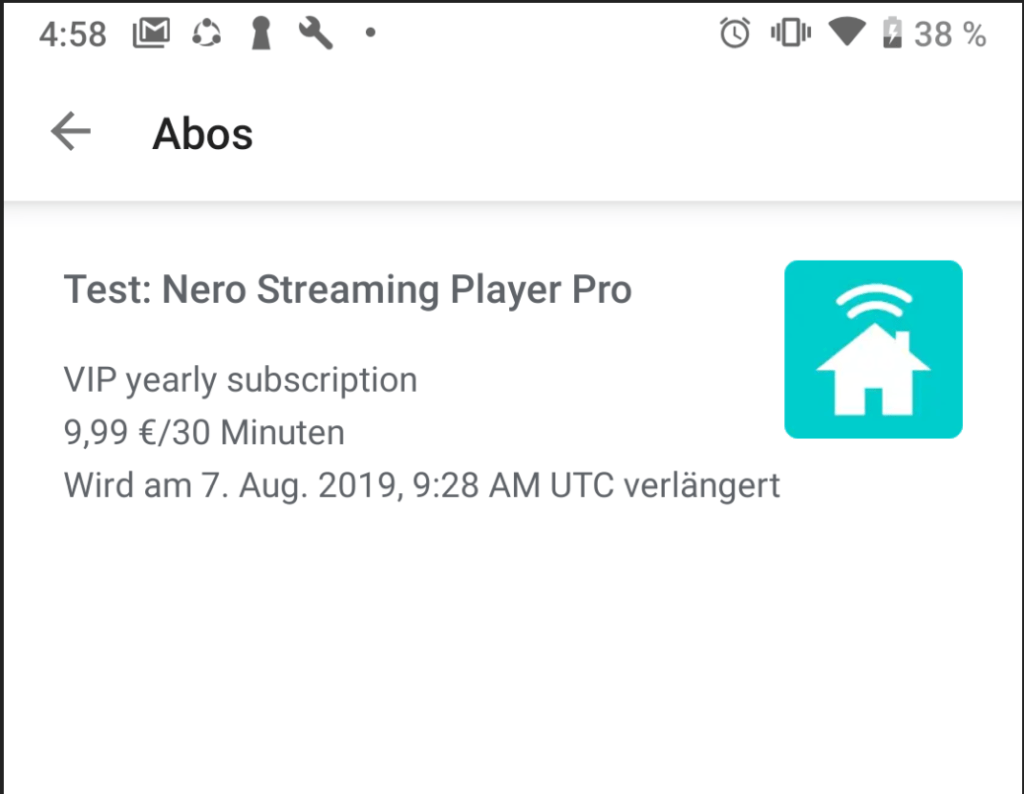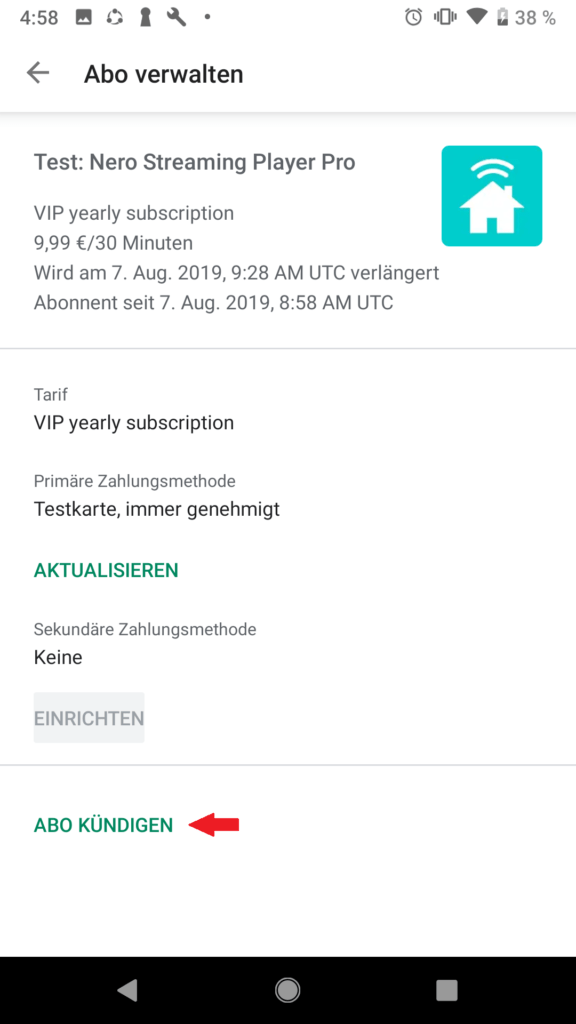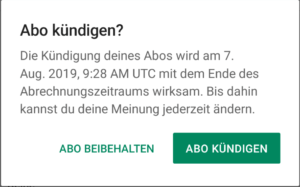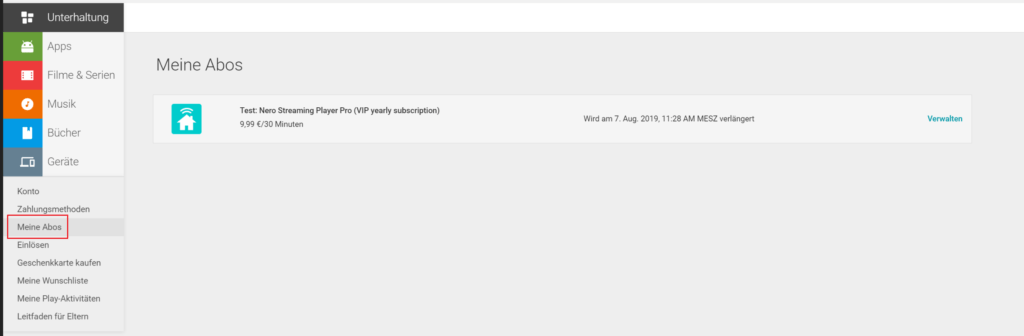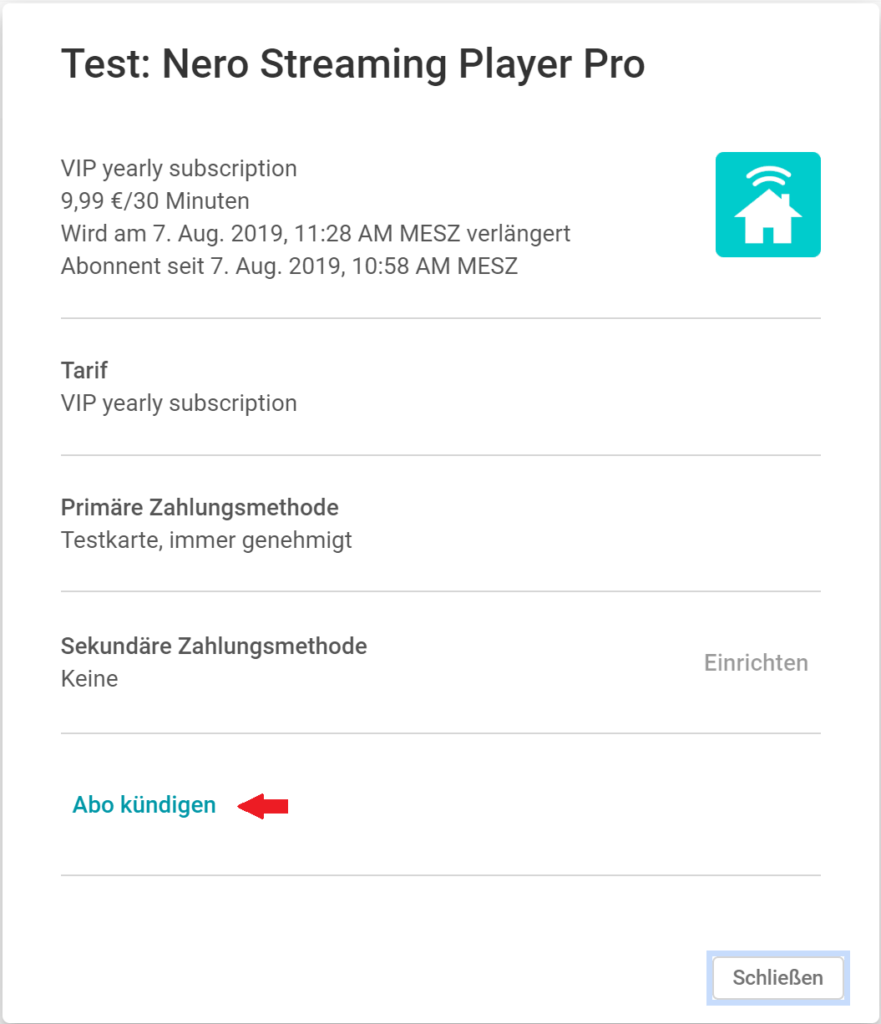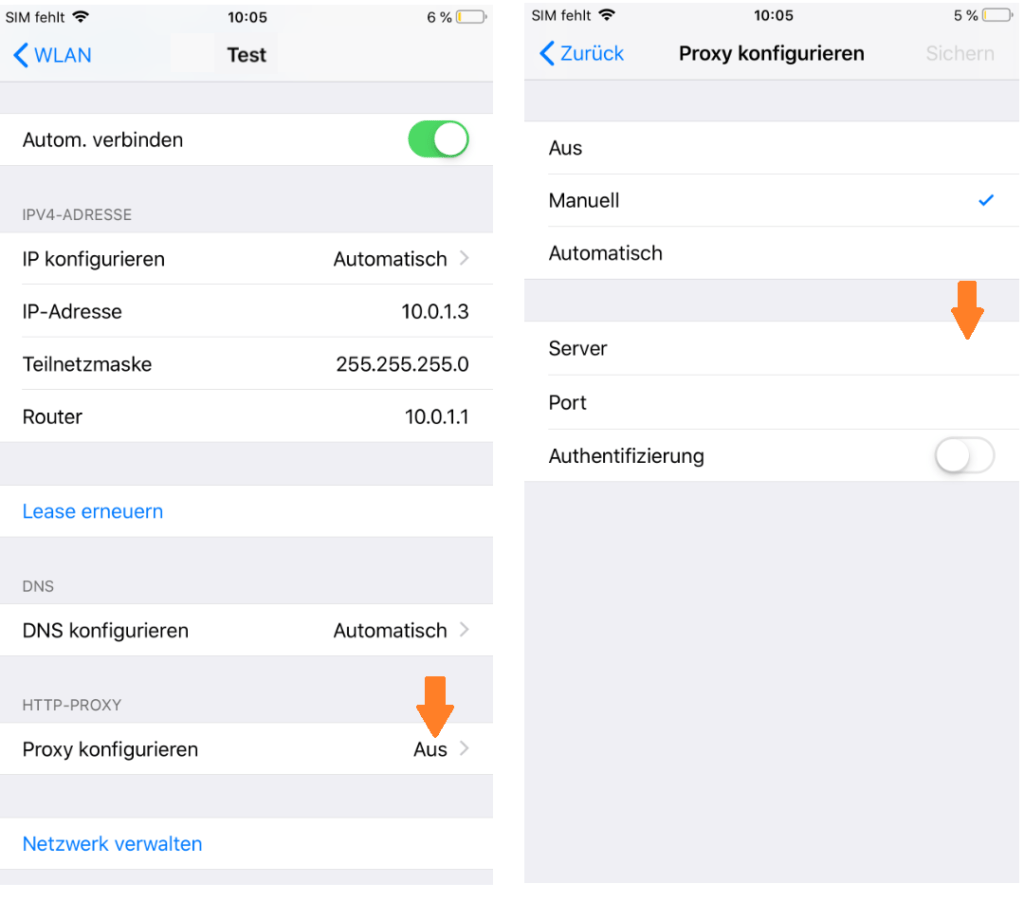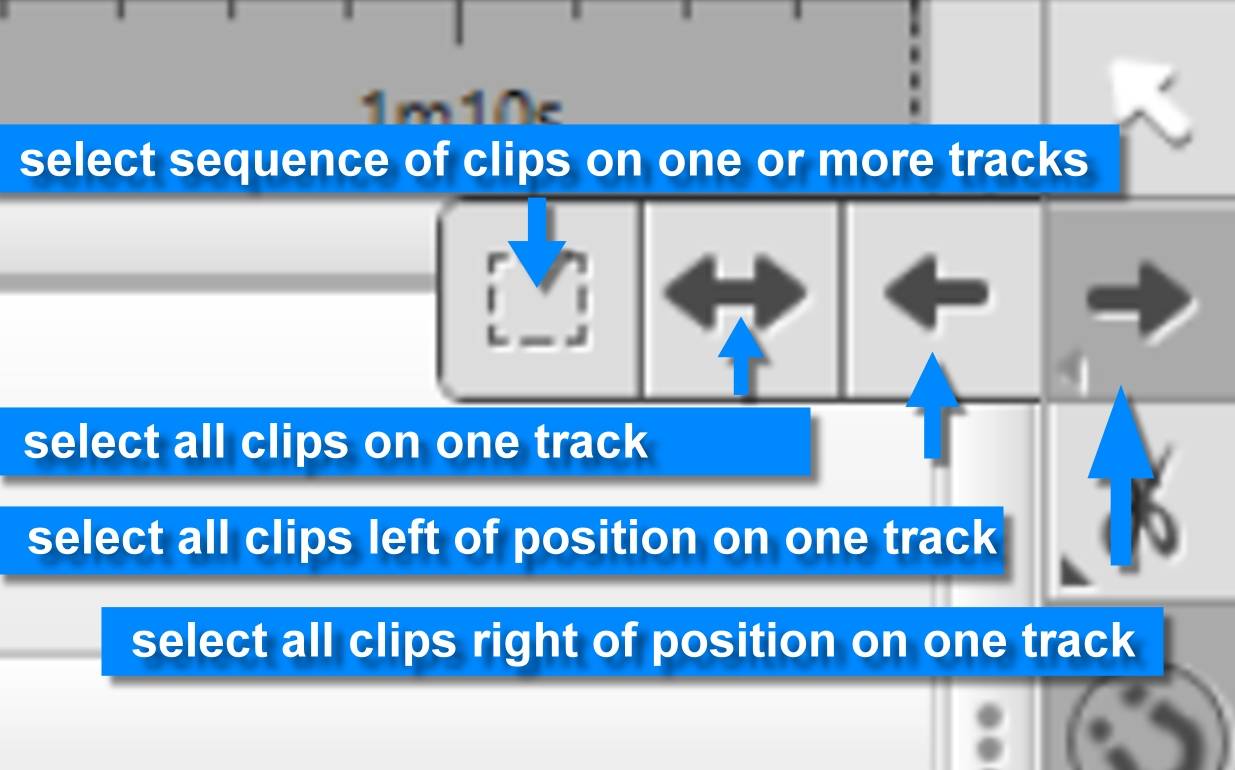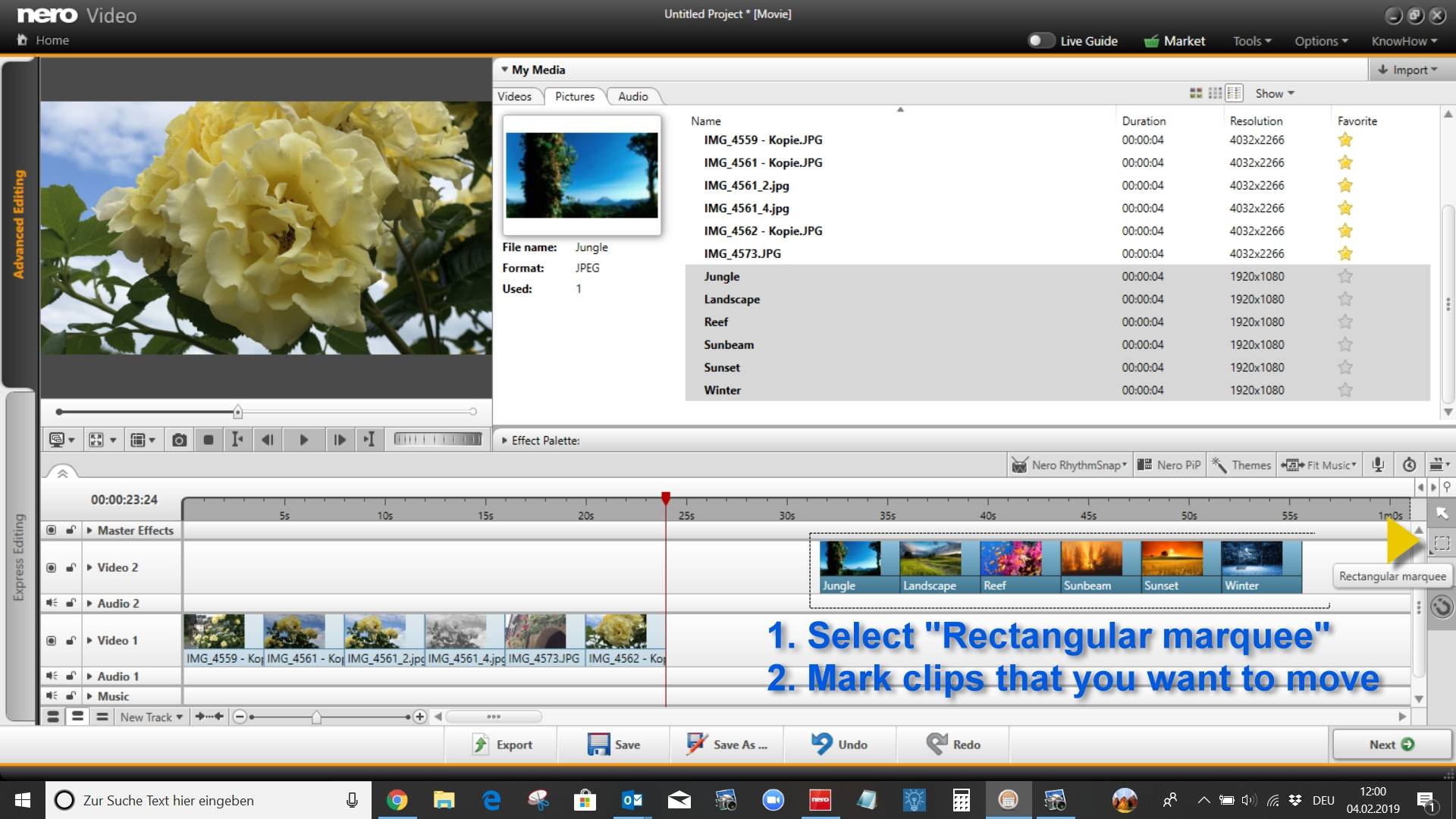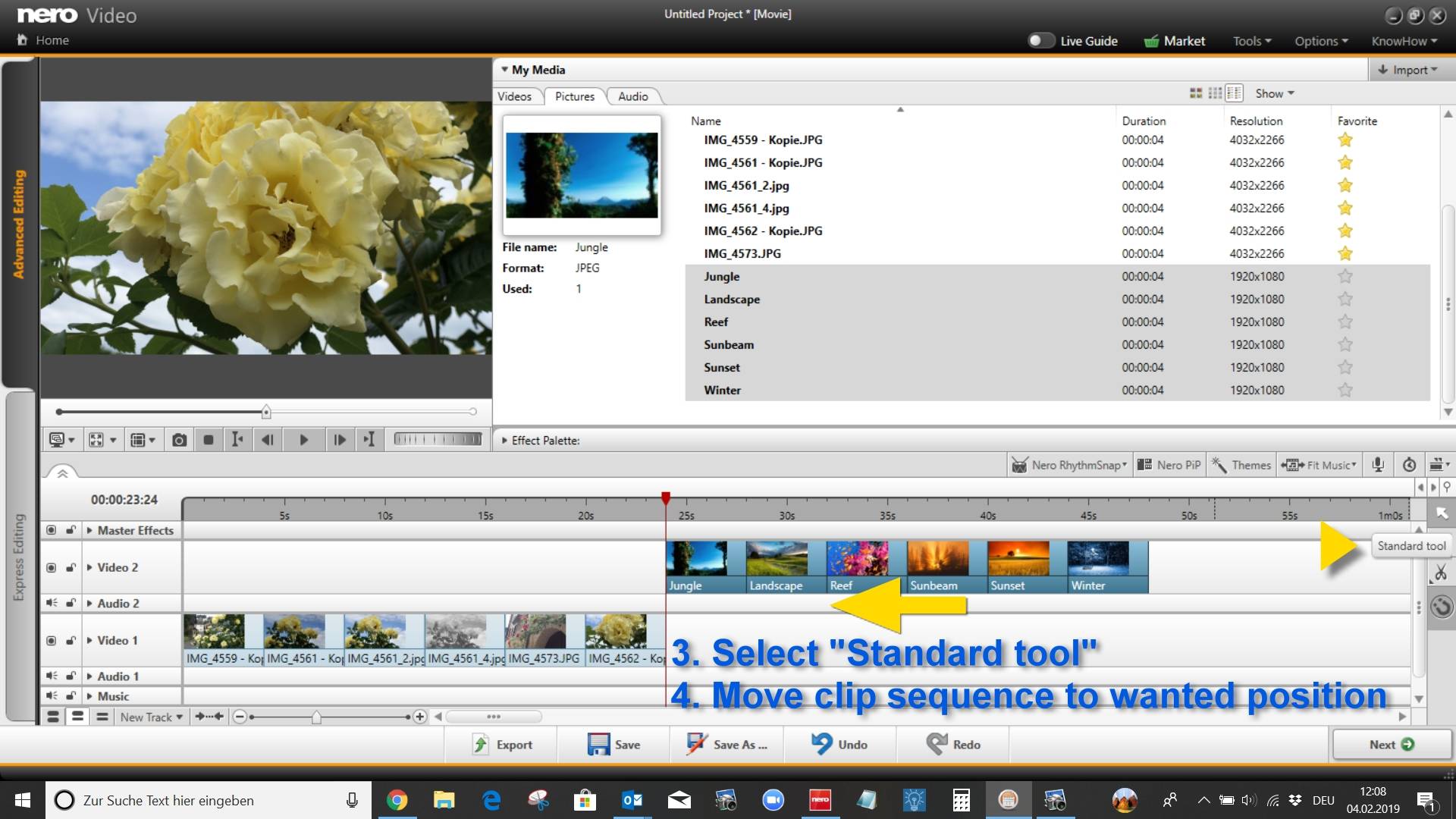Im Allgemeinen werden Ihre Abonnements von Google verwaltet. Du kannst das offizielle Dokument von Google überprüfen:
https://support.google.com/googleplay/answer/7018481?co=GENIE.Platform%3DAndroid&hl=de
Im Folgenden haben wir einige häufig gestellte Fragen aufgelistet:
F1: Ich möchte die Abonnementfunktionen testen, bevor ich bezahle. Wie macht man das? Wird mir eine Rechnung gestellt, wenn ich das Abonnement in der kostenlosen Testphase gekündigt habe?
Wenn die 3-tägige kostenlose Testversion für Ihr Abonnementprodukt verfügbar ist, wird Ihr Abonnement sofort gestartet und Sie werden in Ihrer kostenlosen Testphase nicht belastet. Wenn Sie Ihre Testversion vor der Abrechnung kündigen möchten, müssen Sie das Abonnement mindestens 24 Stunden vor Ihrem.
F2: Wie kann ich mein Abonnement kündigen?
Wenn Sie sich über eine Ihrer Android Mobile Apps angemeldet haben, müssen Sie Ihr Abonnement im Play Store kündigen.
Um Ihr Abonnement zu kündigen, führen Sie bitte die folgenden Schritte aus:
1. Starten Sie die Play Store App auf Ihrem Android-Gerät.
2. Tippen Sie auf die Schaltfläche Menü oben links auf dem Bildschirm.
3. Tippen Sie auf Abos
4. Tippen Sie auf Nero Streaming Player Pro VIP subscription. Nachfolgend finden Sie ein Testbeispiel für einen Screenshot:
5. Tippen Sie auf Abo kündigen
6. Es öffnet sich ein Bestätigungsdialog. Tippen Sie erneut auf Abo kündigen.
Alternativ können Sie Ihr Google Play-Abonnement auch ohne Android-Gerät online kündigen, indem Sie diesen Schritten folgen:
1. Bei Google anmelden
2. Gehen Sie zu https://play.google.com/store/account/subscriptions
3. Suchen Sie das Abonnement, das Sie kündigen möchten.
4. Klicken Sie auf Verwalten.
5. Klicken Sie auf Abo kündigen.
Beachten Sie, dass, wenn Sie diese Schritte ausführen und nur Optionen zum erneuten Abonnement sehen, dies bedeutet, dass Sie Ihr Abonnement bereits gekündigt haben.
F3: Kündigt das Löschen der App mein Abonnement?
Nein, die Deinstallation einer App wird Ihr Abonnement nicht automatisch beenden. Sie müssen Ihr Abonnement kündigen, um Ihr Abonnement zu beenden. Wenn Sie die App deinstallieren, ohne Ihr Abonnement zu kündigen, werden Ihnen weiterhin Gebühren berechnet. Wenn eine App, für die Sie ein Abonnement erworben haben, aus Google Play entfernt (vollständig eingestellt) wird, wird Ihr zukünftiges Abonnement automatisch gekündigt, frühere Abonnements werden jedoch nicht erstattet.
F4: Wo kann ich mein Abonnement verwalten?
Die Kontrolle über Ihr Abonnement zu haben ist wirklich einfach! Um Ihr Abonnement anzuzeigen, zu ändern oder zu kündigen, führen Sie diese Schritte aus:
1. Öffnen Sie die Google Play Store App auf Ihrem Android-Gerät.
2. Tippen Sie auf die Schaltfläche Menü.
3. Tippen Sie auf Konto
4. Tippen Sie auf Abonnements
5. Tippen Sie auf das Abonnement „Nero Streaming Player Pro“.
Hier können Sie:
1. Zeigen Sie Ihre Abonnementdaten an, einschließlich Verlängerungsdatum und Preis.
2. Kündigen Sie Ihr Abonnement. Wenn Sie kündigen, endet Ihr Abonnement am Ende des aktuellen Abrechnungszyklus.
Wenn Sie weitere Fragen haben, kontaktieren Sie uns bitte unter support@nero.com.
Nero KnowHow 00199